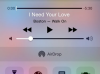Десинхронизиране на вашия iPhone от iTunes.
Кредит на изображението: LDProd/iStock/Getty Images
Ако сменяте компютрите и ще използвате друг компютър, за да управлявате вашия iPhone, първо ще трябва да разделите или „десинхронизирате“ вашия iPhone от текущия си компютър. Лесно е да управлявате съдържанието си ръчно, вместо да накарате iTunes да синхронизира автоматично неща за вас като музика, филми и контакти. Ръчното управление на вашето съдържание е поведението по подразбиране на iTunes; обаче, ако сте го променили, ще трябва да свържете телефона си към стария си компютър и да изпълните няколко стъпки.
Етап 1
Стартирайте iTunes на стария си компютър и свържете вашия iPhone с помощта на USB кабела. Ако вашият iPhone обикновено се синхронизира с вашия компютър през вашата Wi-Fi мрежа, уверете се, че е свързан с iTunes. Името на вашия телефон трябва да се появи в лентата с менюта на iTunes и в двата случая на свързване.
Видео на деня
Стъпка 2
Щракнете върху името на телефона си в лентата с менюта на iTunes.
Стъпка 3
Щракнете върху раздела „Резюме“ и се уверете, че квадратчето за отметка до „Ръчно управление на музика и видеоклипове“ е отметнато.
Стъпка 4
Щракнете върху „Приложи“, за да приложите новата настройка.
Бакшиш
Стъпките в тази статия се отнасят за iOS версия 7.1.1 и iTunes версия 11.